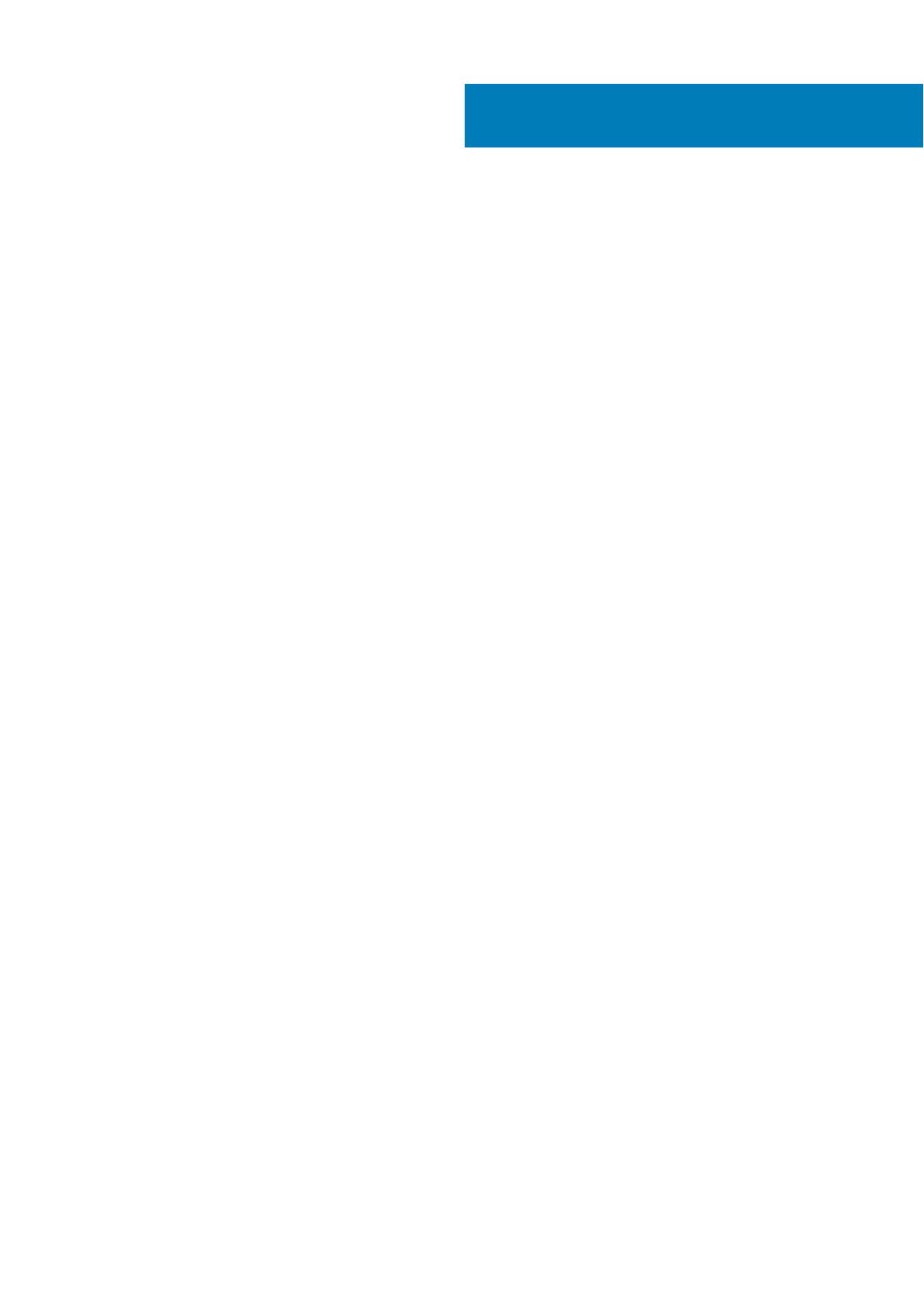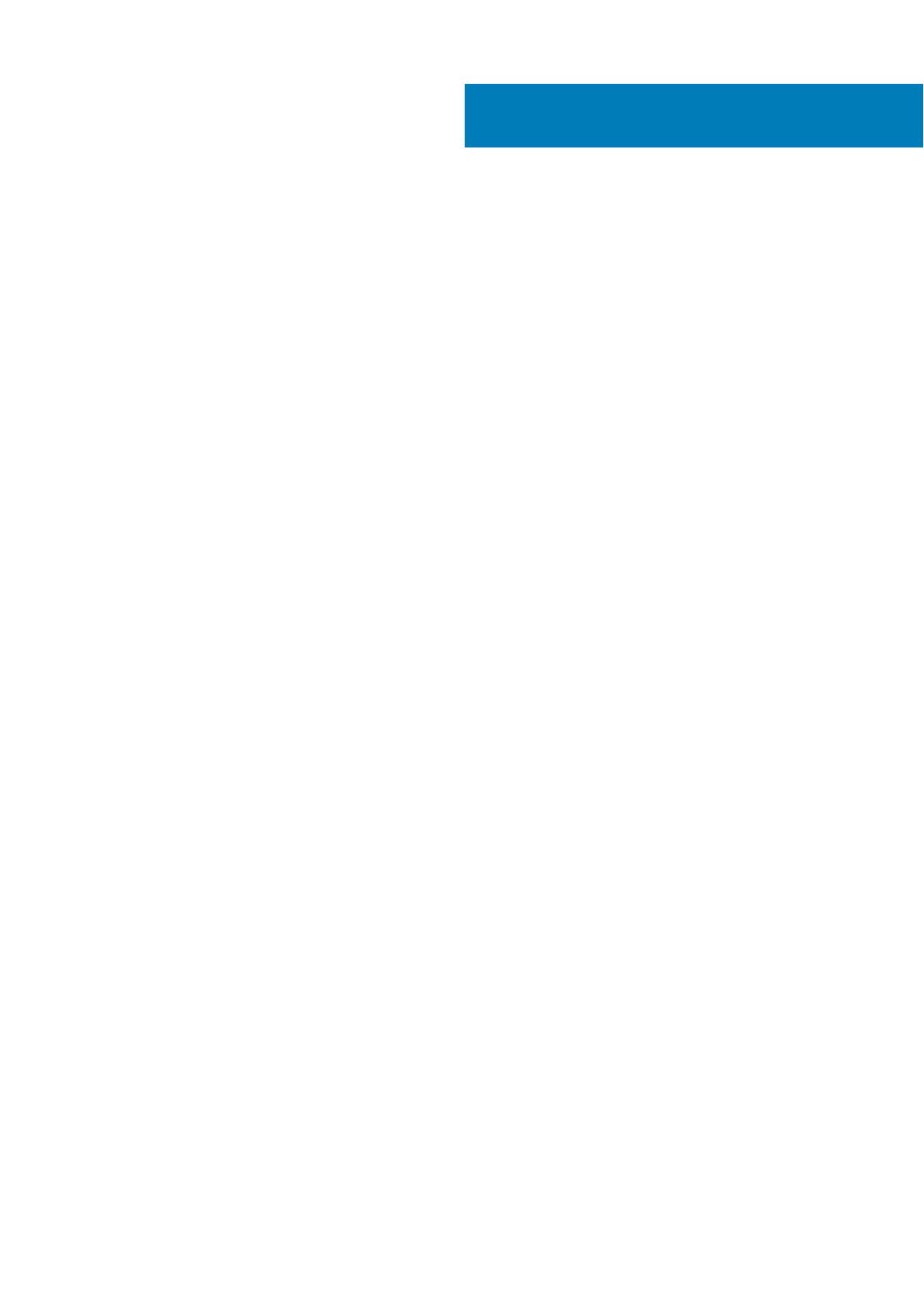
章 1: システムの概要........................................................................................................................ 5
システムの前面図................................................................................................................................................................5
左コントロール パネル図............................................................................................................................................. 8
右コントロール パネル図............................................................................................................................................. 9
システムの背面図...............................................................................................................................................................10
章 2: 仕様詳細................................................................................................................................ 14
シャーシ寸法........................................................................................................................................................................15
システムの重量...................................................................................................................................................................16
プロセッサーの仕様........................................................................................................................................................... 16
PSU の仕様.......................................................................................................................................................................... 16
対応オペレーティング システム..................................................................................................................................... 16
冷却ファンの仕様...............................................................................................................................................................17
システム バッテリの仕様................................................................................................................................................. 18
拡張カードライザーの仕様............................................................................................................................................... 18
メモリーの仕様....................................................................................................................................................................18
ストレージ コントローラーの仕様...................................................................................................................................19
ドライブの仕様...................................................................................................................................................................19
ドライブ......................................................................................................................................................................... 19
ポートおよびコネクタの仕様..........................................................................................................................................20
USB ポートの仕様........................................................................................................................................................ 20
NIC ポートの仕様......................................................................................................................................................... 20
シリアル コネクターの仕様.......................................................................................................................................20
VGA ポートの仕様........................................................................................................................................................20
IDSDM.............................................................................................................................................................................20
ビデオの仕様.......................................................................................................................................................................21
環境仕様...............................................................................................................................................................................22
温度通気の制限............................................................................................................................................................ 23
温度に関する制限のマトリックス...........................................................................................................................23
章 3: システム診断とインジケータ コード..........................................................................................26
ステータス LED インジケータ......................................................................................................................................... 26
システム正常性とシステム ID インジケータコード....................................................................................................27
iDRAC Quick Sync 2 インジケータコード.......................................................................................................................27
iDRAC ダイレクト LED インジケータコード................................................................................................................ 28
LCD パネル..........................................................................................................................................................................28
ホーム画面の表示.........................................................................................................................................................29
セットアップ メニュー............................................................................................................................................... 30
ビューメニュー..............................................................................................................................................................30
NIC インジケータコード................................................................................................................................................... 30
電源供給ユニットインジケータ コード..........................................................................................................................31
ドライブインジケータコード...........................................................................................................................................33
システム診断プログラムの使用.....................................................................................................................................33
Dell 組み込み型システム診断.................................................................................................................................... 33
目次
目次 3